5分钟教程:如何通过UART获得root权限
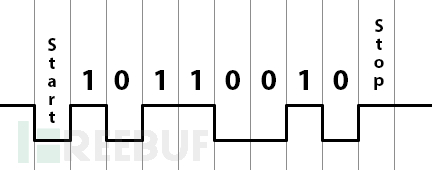
写在前面的话
你知道物联网设备以及其他硬件制造商是如何调试和测试自家设备的吗?没错,绝大多数情况下,他们都会留下一个串行接口,这样就可以利用这个接口并通过shell来读取实时的调试日志或与硬件进行交互。现在主要有两种不同的串行接口,但最常见的一种是通用异步收发器(UART)。
在这篇文章中,我们将讨论如何通过UART来与TP-Link WR841N (v9.0)进行连接,整个实际动手操作时间大约在五分钟左右。
UART
在开始之前,我想先跟大家简单介绍一下UART的工作机制,如果你已经了解了的话,可以直接跳过这个部分。
UART指的是通用异步收发器,跟其他串行接口不同的是,它是一种不依赖于时钟的串行通信接口,它可以适用于单向通信、半双工通信或全双工等场景下,通信本身主要是通过数据包实现的:
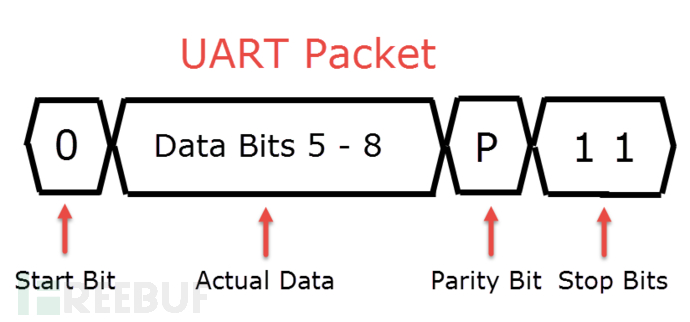
寻找UART接口
UART接口在物理设备的电路板上,一般是一个拥有3/4个针脚的面板。在我们的分析场景中(TP-Link WR841N v9.0),端口情况如下图所示:

当你找到UART端口之后,我们还需要区分每一个针脚的功能(GND, VCC, TX, RX)。此时我们需要按照以下步骤进行操作:
1. 识别GND:关掉设备,把你的万用表调到‘连续模式‘,把黑色探针接地(或接其他金属),然后把红色探针依次与上述四个针脚进行接触,如果发出了“哔哔”声,则说明这个针脚为GND。
2. 识别VCC:把万用表调到“DC Voltage(V-)”,把黑色探头接到GND,然后用红色探头去检查UART针脚。然后接点,如果哪个针脚能够出现恒定的高电压(约3.3V或5V),则说明这个针脚就是VCC。
3. 识别TX:在启动过程中的10-15秒时间里,TX针脚会引起非常大的电压波动,因为启动过程中有很多数据需要传输,方法跟寻找VCC针脚的方法相同。
4. 识别RX:RX针脚在整个过程中电压是最低的,相比不用解释太多了。
识别出了所有针脚之后,你就可以焊接一些连接器上去了(Attify Badge):
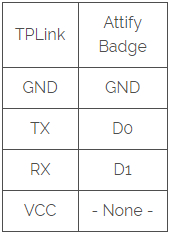

利用UART与设备交互
在我们真正与UART接口进行通信之前,我们需要先弄清楚波特率(Baud Rate)。所谓波特率,指的是数据在设备之间的传输频率。换句话来说,就是每秒传输几比特的数据。常见的波特率为9600, 38400, 19200, 57600和115200,但是理论上来说,制造商是可以随意设置的。
我们可以使用devttys0的Python脚本来快速寻找到适当的波特率:
$ git clone https://github.com/devttys0/baudrate
$ cd baudrate
下载之后,我们将TP-Link路由器接电,然后在开启设备的同时运行Python脚本:
$ sudo python baudrate.py之后,你就可以用上下键来扫描不同的波特率了,这个过程其实跟你调整无线电台频率是一样的。
在我们的测试场景下,TP-Link路由器使用的波特率为115200。
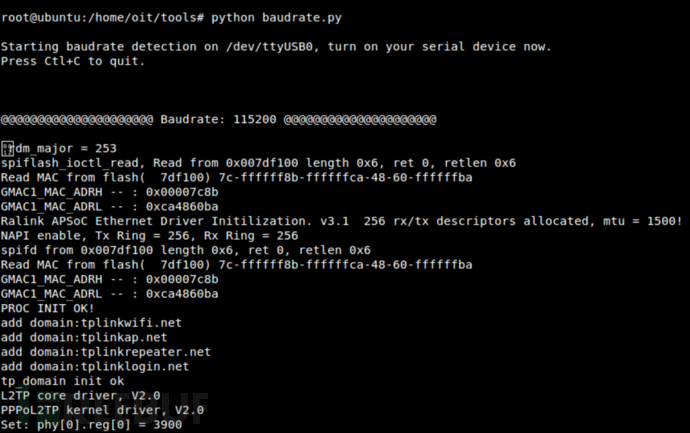
为了通过UART来与设备进行交互,我们需要运行下列命令:
screen/dev/ttyUSB0 115200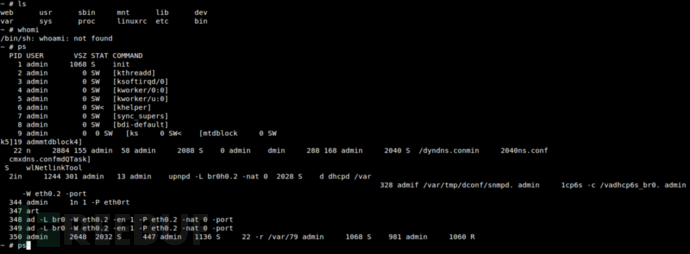
Boom!!我们成功拿到了shell的root访问权!没错,就是这么简单!接下来,你可以随意查看或修改设备的文件系统了。
意外情况
下面是我在测试过程中所遇到的一些有意思的情况。
TP-Link的安全性确实不容乐观
近期我还对TP-Link WR841N v.9和v.20进行了测试,而我发现当我通过UART尝试访问v.9路由器的shell时,它会要求我输入用户名和密码。但是v.20路由器却直接给我访问设备shell了。
UART+首次启动=启动失败
如果你连接好UART后首次启动设备失败的话,你可以拔掉TX和RX接头,然后再重启设备时重新连接。此时你将会看到Dropbear rsa/dss密钥的创建信息:
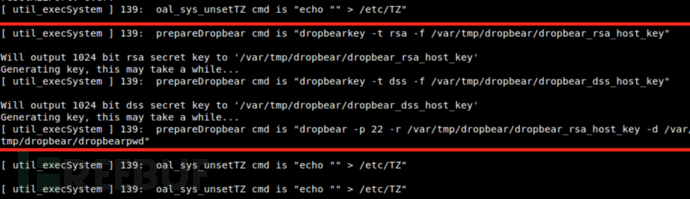
后续研究
我现在的主要目标是通过UART在这些路由器中创建后门,创建恶意固件,或修改目标设备上的特定文件。除此之外,我还会分析这两个版本路由器之间的区别。希望本文能够给各位同学的Hacking带来一些思路。
最新文章
- 【CentOS】文件与目录管理
- OGG for DB2 i 12.2发布
- Greedy:Graveyard Design(POJ 2100)
- Javascript中call函数和apply函数的使用
- Python数学运算的一个小算法(求一元二次方程的实根)
- 一个简单的以User权限启动外部应用程序(用NetUserAdd函数和USER_INFO_1结构体动态添加用户,然后用CreateProcessWithLogonW启动程序)
- 关于Active控件的电子签名 转
- 学习java随笔第五篇:流程控制
- Ubuntu 软件 安装 下载 及更新
- SQL Server(解决问题)已成功与服务器建立连接,但是在登录过程中发生错误。(provider: Shared Memory Provider, error:0 - 管道的另一端上无任何进程。
- 从零开始写自己的PHP框架系列教程(一)[core.php]
- Mac 在terminal 上用命令打开sublime
- [转载]从100PV到1亿级PV网站架构演变
- 2017-2018 Exp1 PC平台逆向破解 20155214
- HTTP协议中源端口和目标端口的问题
- vue run dev 8080端口被占用
- 润乾在东方通tongweb5.0上部署手册
- c++语言知识点汇总
- Python - 软件设计规范
- Linux命令应用大词典-第33章 X Window